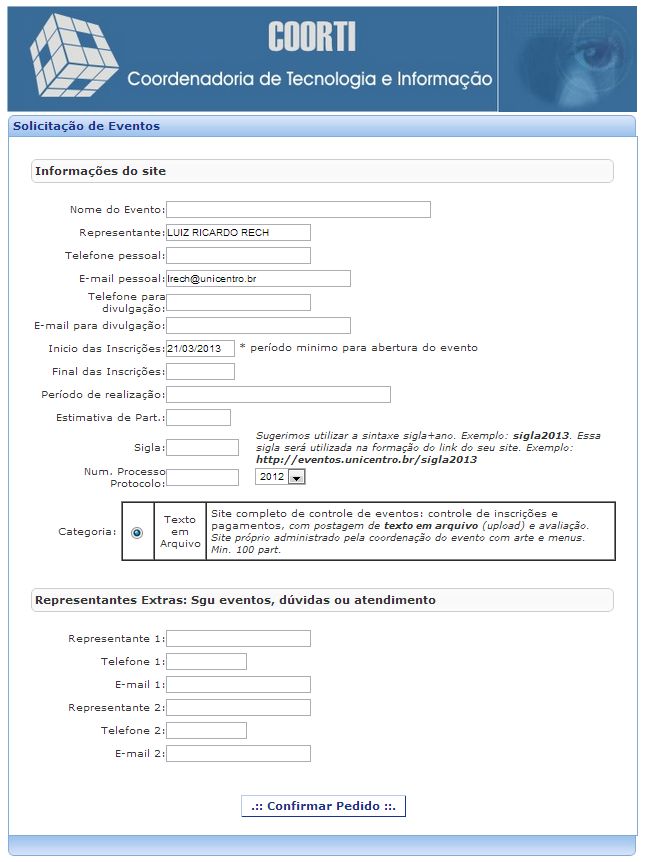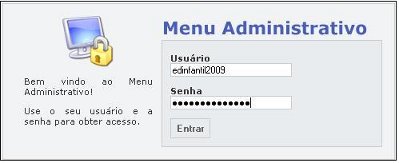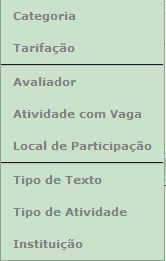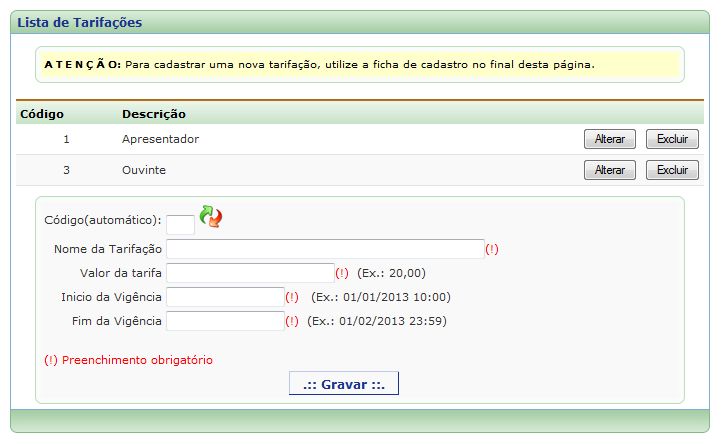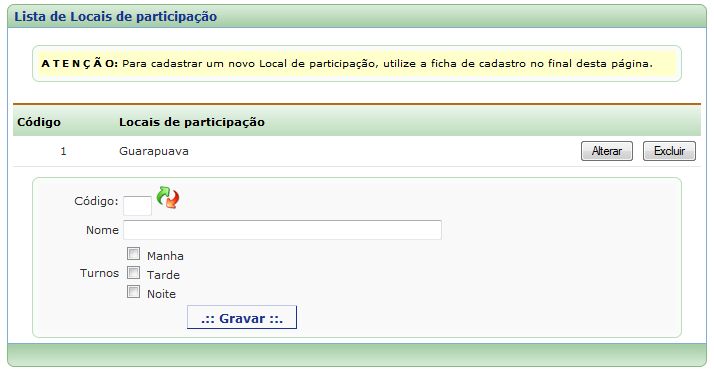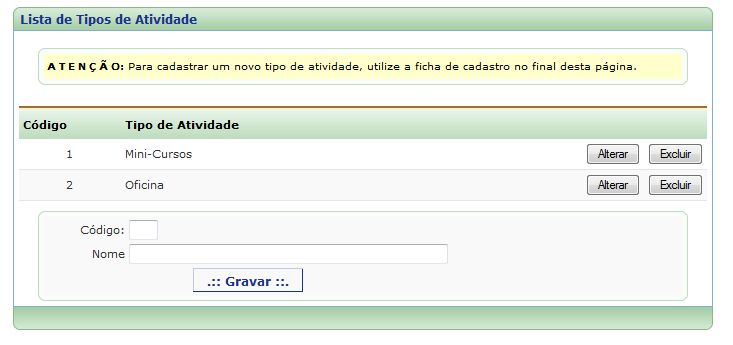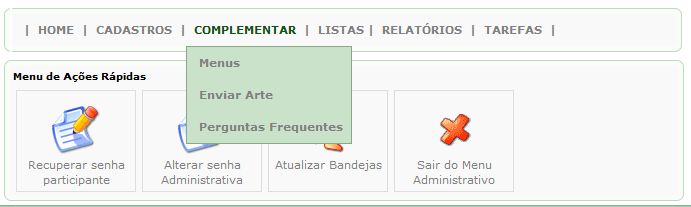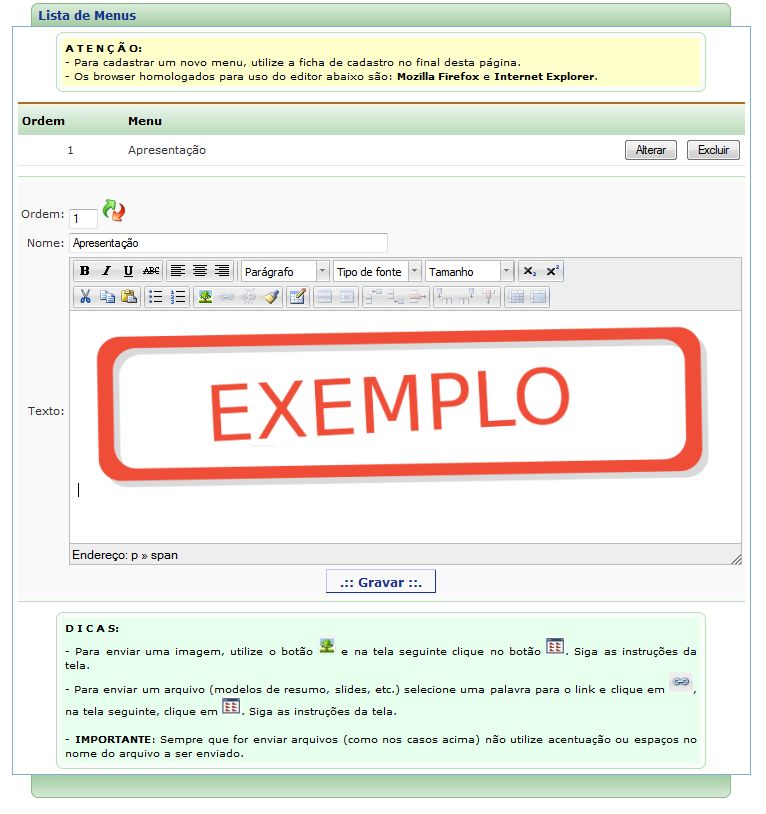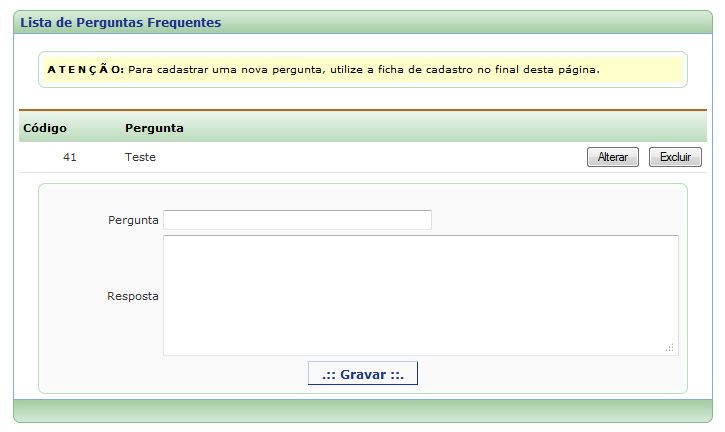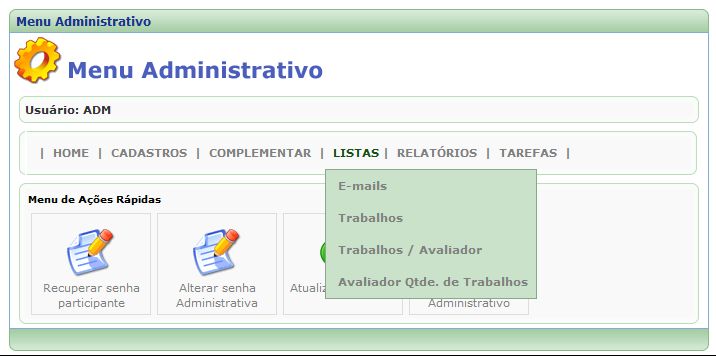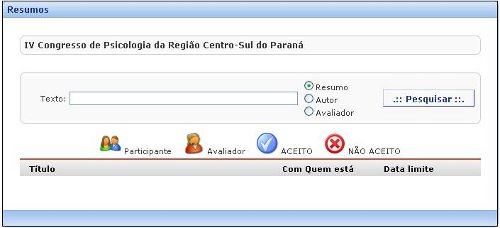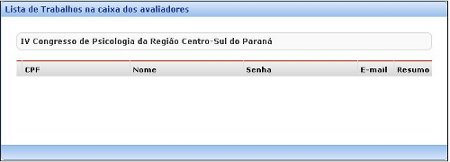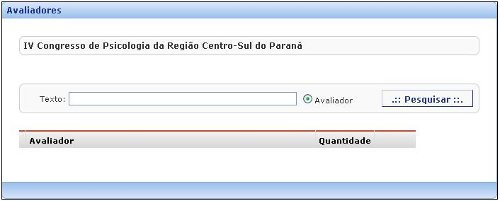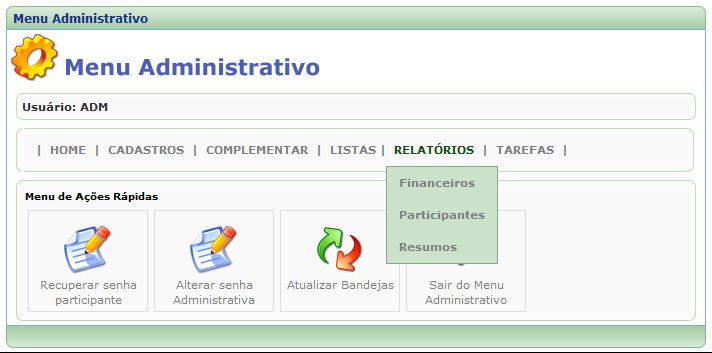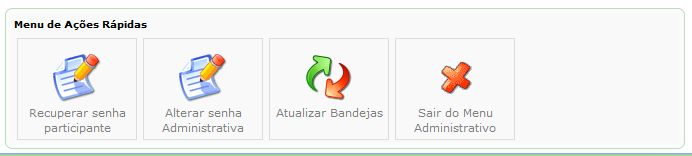Manual coordenador evento
Índice
- 1 1. SOLICITAÇÃO
- 2 2. APROVAÇÃO
- 3 3. ADMINISTRAÇÃO
- 4 4. MENU CADASTROS
- 5 5. MENU COMPLEMENTAR
- 6 6. MENU LISTAS
- 7 7. MENU RELATÓRIOS
- 8 8. ALTERAR DATA DO BOLETO
- 9 9. RECUPERAR SENHA DO PARTICIPANTE
- 10 10. ATUALIZAR BANDEJAS
- 11 11. SAIR DO MENU ADMINISTRATIVO
- 12 FAQ
- 13 Dicas importantes para a configuração do site
1. SOLICITAÇÃO
A fase de solicitação do evento deve ser realizada por meio da página (http://eventos.unicentro.br/solicitacao_eventos), informando o login de usuário e senha do Sistema de Gestão Universitária (SGU) o usuário irá acessar a seguinte tela:
Descrição dos campos para preenchimento
Nome do Evento: inserir o nome completo do evento.
Representante: informar o nome completo do responsável pelo evento. Esse será o contato único entre a Coordenação do evento e a Coorti, e a quem serão direcionados os atendimentos aos participantes.
Telefone e e-mail pessoal: essas informações devem ser fornecidas para facilitar o contato da equipe de suporte com o coordenador e não serão divulgadas no site.
Telefone para divulgação: informar o telefone do local onde a comissão organizadora desenvolverá suas atividades, ou o setor onde os participantes poderão esclarecer suas dúvidas. Esta informação aparecerá no rodapé do site.
E-mail para divulgação: informar o e-mail para contato entre a comissão organizadora e os participantes do evento. Esta é uma das formas que os participantes podem utilizar para esclarecer suas dúvidas (solicitação da lista de e-mails ). A exemplo do item anterior, também aparecerá no rodapé do site.
Início e final das inscrições: informar o período que os participantes poderão efetuar suas inscrições. Com o encerramento desse prazo, as inscrições serão bloqueadas. O preenchimento deverá ser no formato dd/mm/aaaa .
Período de realização: informar o período em que será realizado o evento. Ex.: Entre 02/10/2009 e 06/10/2009. Ao encerramento deste prazo as inscrições serão bloqueadas.
Estimativa de participantes: informar o número aproximado esperado de participantes. Esta informação auxiliará na mensuração da estrutura de backup (cópia de segurança).
Sigla: sugestão de nome abreviado do evento. Por exemplo, se o nome do evento for "XIX Encontro Anual de Iniciação Científica" pode-se sugerir como sigla "EAIC2010".
N. Processo protocolo: todo evento deve ter um processo do projeto protocolado. Caso já exista um número de protocolo do evento na UNICENTRO, deverá ser informado neste campo. Caso ainda não exista, deixe o campo em branco.
A Categoria do evento determinará o formato dos resumos/trabalhos que serão postados pelos participantes. Permite-se a escolha de apenas uma das seguintes categorias.
A) Somente inscrição: este item estará inativo na tela. Essa forma de inscrição deve ser feita via central de arrecadação – Ramal 1028. Para a divulgação do evento entrar em contato com a Coordenadoria de Comunicação Social – COORC – Ramal 1004.
B) Resumo expandido: esta opção possibilita ao participante enviar resumos expandidos para o evento. Os demais campos serão idênticos às demais modalidades de eventos. A escolha pelo resumo expandido possibilitará que o participante efetue upload (postagem do arquivo). A dimensão do resumo expandido é definido em número de páginas, a critério da comissão organizadora do evento.
C) Resumo: esta opção permite ao participante efetuar o envio de resumos para o evento. O resumo é caracterizado por um texto com menor quantidade de caracteres, por isso é definido por uma quantidade mínima e máxima de caracteres
D) Resumos/Artigos: solicitação para criar estrutura do site onde o participante poderá enviar o artigo completo e o resumo do artigo. Caso a escolha tenha sido para o envio de artigos, deve ser selecionada a opção Resumos/Artigos e informar também o intervalo de caracteres que o resumo poderá conter.
Representantes extras: caso o evento possua mais de uma pessoa na organização, pode ser informado o telefone e e-mail de dois representantes, para tratar assuntos relacionados ao evento. (Não é divulgado no site de inscrições).
2. APROVAÇÃO
A avaliação e aprovação dos dados do evento é realizada pela equipe da COORTI. Caso o evento seja aprovado, o solicitante receberá uma mensagem em seu e-mail com instruções para configurar todos os parâmetros do site do evento.
Caso o processo de aprovação demore mais de 03 dias, o solicitante pode entrar em contato com o suporte para verificar a situação do pedido pelo e-mail: suporte@unicentro.br ou pelos ramais 1358/1343.
3. ADMINISTRAÇÃO
Após a aprovação, o evento deverá ser elaborado no site protótipo. O endereço será informado no e-mail de aprovação e seguirá o formato:[[ http://eventos.unicentro.br/eventoX/adm ]].
Todas as informações inseridas e as modificações posteriores podem ser visualizadas no endereço [[ http://eventos.unicentro.br/eventoX ]].
A comissão organizadora pode solicitar à Coorti, o redirecionamento do endereço para www.unicentro.br/eventox visando facilitar o acesso.
Usuário e senha são informados no e-mail de aprovação. A senha pode ser alterada pela coordenação do evento na área administrativa do site no "Menu de Ações Rápidas", disponível imediatamente após o logon.
4. MENU CADASTROS
Após o acessar a área administrativa do evento, o administrador, irá visualizar a tela principal de menus para a estruturação do mesmo.
Este menu possibilitará o acesso aos demais sub-menus, para a configuração do site.
A partir desses menus é possível definir as categorias dos participantes, as diferentes tarifas que os participantes deverão pagar por sua inscrição, local e os turnos de realização, as formas de apresentação dos trabalhos e as atividades que serão oferecidas aos participantes.
4.1 Categorias dos participantes
Após o acesso ao menu principal recomendamos iniciar o preenchimento das informações definindo as categorias dos participantes do evento. Os eventos possuem geralmente as categorias apresentador ou ouvinte. Todavia, é possível definir categorias como apresentador de trabalho oral ou painel, participante mais minicurso e assim por diante, conforme as particularidades do evento.
Atenção! As categorias serão listadas para os participantes no momento da inscrição. Cada categoria deve ter pelo menos uma tarifação associada, caso contrário o processo de inscrição apresentará falha.
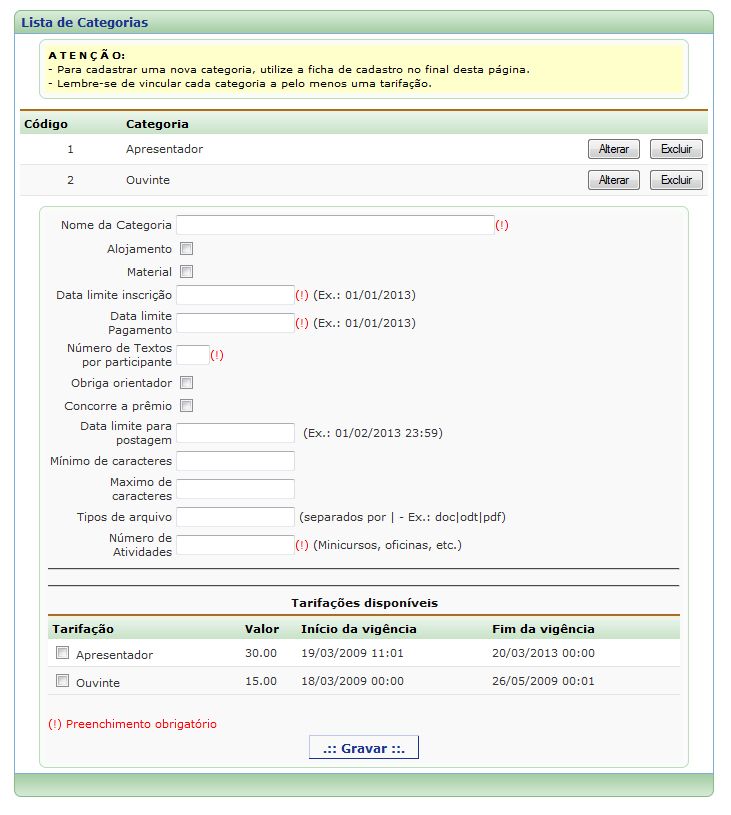
Importante:
Após o preenchimento do formulário deve ser acionado o botão Gravar, posicionado na parte inferior da página.
Código: O código do evento é uma sequência numérica utilizada para identificar unicamente cada categoria. Tome cuidado de informar sempre um código diferente para cada categoria, caso contrário, o sistema não irá gravar as informações no banco de dados.
Nome: O nome da categoria deve ser claro e definir objetivamente os tipos de participação. Por exemplo, se o evento for disponibilizar inscrição para professores ouvintes ou que apresentarão trabalho e , uma sugestão adequada pode ser "Professor (Apresentador)" e "Professor (Ouvinte)".
Alojamento: Esta opção poderá ser marcada caso o evento disponha estrutura para alojar os participantes. O sistema permite o levantamento dos dados posteriormente para verificação de listas, por exemplo.
Material: Caso esteja disponível a opção de entrega de material para os inscritos nesta categoria.
Data limite inscrição: Campo com o prazo máximo para os interessados na categoria efetuarem suas inscrições. Este campo deverá ser preenchido no formato dd/mm/aaaa. Após esta data, a categoria não aparecerá mais na tela de inscrição de participantes. Atenção: tomar cuidado para não definir data limite para inscrição da categoria superior ao prazo máximo das faixas de cobrança (Tarifação).
Data limite Pagamento: Limite máximo para o pagamento do boleto bancário (data de vencimento do boleto). Deverá ser preenchido da mesma forma que o item anterior.
Número de resumos por participante: define o número máximo de resumos que cada participante poderá enviar para o evento.
Obriga orientador: Caso seja do interesse da comissão organizadora tornar obrigatório o preenchimento do orientador de quem elaborou o trabalho. Caso não seja marcado, fica facultativo ao participante informar o nome do orientador.
Data limite para postagem: indica o prazo máximo, data e hora (no formato dd/mm/aaa hh:mm), para o participante enviar artigo ou resumo. Após essa data, o participante continua inscrito no evento, porém, não poderá mais postar ou alterar o seu resumo/artigo.
Mínimo de caracteres: determina o mínimo de caracteres que o resumo poderá conter. Esse campo - assim como o próximo ("Máximo de caracteres") - tem efeito apenas quando a opção for de resumo normal, ou seja, envio do texto pelo editor online do site. Em caso de resumo expandido, essa configuração não tem efeito algum e pode ser desconsiderada.
Máximo de caracteres: indica qual será o máximo de caracteres que o resumo enviado poderá conter.
Tipos de arquivo: nesse campo se configura qua(l/ais) a(s) extens(ão/ões) (formato) permitida(s) para o envio do(s) arquivo(s). Se for mais de um formato, deve-se separar as extensões por | (pipe). Por exemplo, no caso do evento aceitar os formatos RTF e DOC, o preenchimento do campo deve ser feito assim: rtf|doc.
Número de Atividades: define o número máximo de atividades nas quais um participante poderá se inscrever. O não preenchimento deste campo implica na desabilitação do botão para inscrição em atividades no Menu do Participante.
4.2 Lista de Tarifações
Neste campo devem ser definidos os diferentes valores das categorias. Caso uma mesma categoria possua mais de um valor, em função da data, essa diferença deve ser inserida neste momento, informando as duas tarifações. Este recurso é particularmente interessante se forem adotadas diferentes faixas de valor para diferentes períodos de inscrição.
4.3 Tarifação x Categoria
Neste campo o proponente deve cruzar a informação da categoria do participante com o valor da tarifa. Neste campo é possível definir valores diferenciados para a mesma categoria de participante, em função do período da inscrição.
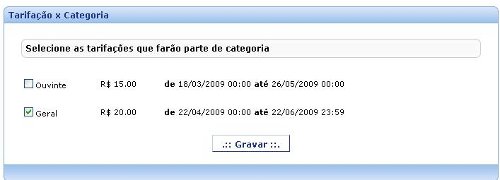
4.4 Locais de participação
Deve ser informado o local onde será realizado o evento. A definição de local fica a critério da comissão organizadora do evento. Juntamente com o local de participação deverão ser determinados os turnos de apresentação de trabalhos. O turno de apresentação dos trabalhos estará disponível para escolha do participante no ato de sua inscrição.
4.5 Tipos de apresentação
É destinado para que o participante que enviou trabalhos ao evento escolha a forma de apresentação. 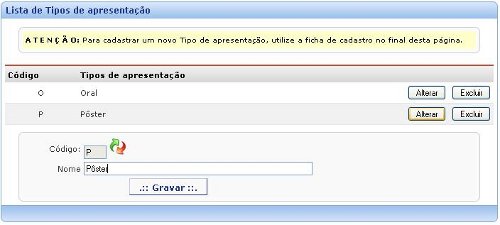
4.6 Lista de tipos de atividade
Área destinada para o solicitante inserir os tipos de atividades extras que o participante poderá se inscrever. As atividades são geralmente oficinas, minicursos, etc. A lista completa das atividades oferecidas estará disponível no menu do participante, para escolha no momento da inscrição.
4.7 Atividades
Esta opção permite que sejam descritas as atividades do evento.
Neste item deve ser informada detalhadamente cada. Com o nome, descrição, número de vagas, data de início e término, turno de realização, CPF e nome do responsável pela atividade, carga horária total da atividade, data limite para inscrição e observação
Os campos que possuem asterisco (*) são obrigatórios. O registro será inserido apenas com o preenchimento de tais informações.
O número com o campo código é gerado automaticamente, portanto, não há necessidade de numeração, ele é gerado a partir do número de atividades que foram informadas.
Os campos CPF e Nome do responsável está disponível, contudo tal informação não é obrigatória. Caso a comissão organizadora não disponha, não é necessário informar.
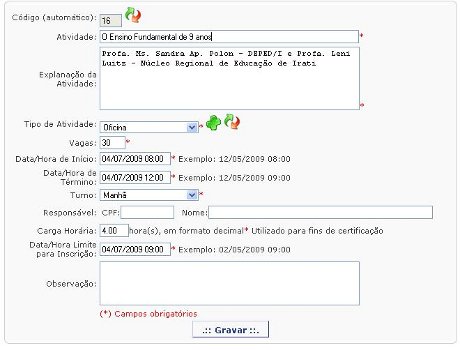
5. MENU COMPLEMENTAR
O menu complementar permite a inserção de informações textuais, com normas e apresentação, a inserção da arte do evento, o cadastro da instituição de origem do participante. Permite ainda o cadastro de dúvidas e respostas mais freqüentes dos participantes (FAQ).
Apresentação Na apresentação deve ser inserida uma breve explanação acerca do evento, citanto as informações mais relevantes.
Eixos temáticos Informar os eixos temáticos que serão abordados durante o evento.
5.2 Arte
Este campo acessa a área para fazer o upload das imagens para o site do evento, devendo ser um arquivo para o cabeçalho e outro para a página inicial. A arte do evento deve possuir dimensões específicas, assim como discriminado na página do evento, ou seja: 700 por 110 pixels para o cabeçalho e 400 x 400 pixels para a página inicial.
5.3 Instituição
Na área do menu/complementar está o campo para cadastro da instituição, de origem do participante, que será habilitado para seleção no ato da inscrição. Já existe um cadastro de instituições pré-definido, mas caso alguma instituição não esteja cadastrada, pode ser inserida neste campo.
5.4 Faq
Destina-se para esclarecimento das dúvidas mais freqüentes dos participantes. Estará visível para estes no site de inscrições. É importante que sejam cadastradas as principais dúvidas e respostas que os participantes poderão apresentar durante a realização evento.
6. MENU LISTAS
O menu listas permite o acesso às informações dos inscritos. Trabalhos enviados, número de trabalhos por avaliador.
6.1 E-mails
Após a inscrição dos participantes é possível obter uma lista dos e-mails destes de uma forma direta. Este recurso permite o acesso aos e-mails para posterior envio de mensagens, a critério da comissão organizadora.
6.2 Trabalhos
Esta ferramenta possibilita a busca por trabalhos, com uma série de filtros, os quais podem ser a busca por participante, avaliador, aceito, não aceito. Avaliação dos trabalhos é realizada nos resumos, quando a opção de eventos é para resumos e também quando a opção é artigos, pois estes também possuem resumo. Quando a opção é resumo expandido, a avaliação é realizada nestes. Após a postagem, o texto é enviado para os avaliadores, que podem recusar ou aceitar. Caso aceito, podem ainda sugerir alterações, retornando então o texto para o participante realizar as modificações.
6.3 Lista de Trabalhos na caixa dos avaliadores
Mecanismo que permite verificar quantos trabalhos estão na caixa de cada avaliador, o que facilita a gerência da distribuição dos trabalhos para avaliar.
6.4 Avaliador Qtde Trabalhos
Mecanismo que permite verificar a quantidade de resumos enviados para cada avaliador.
7. MENU RELATÓRIOS
7.1 Relação Atividades/Participantes
Fornece uma lista com todas atividades disponíveis para o evento e quais as vagas ocupadas em cada uma das atividades, permitindo avaliar quais as atividades mais procuradas e as que permanecem com um grande número de vagas.
7.2 Listagem de Participantes
Fornece a relação de todos inscritos no evento, com nome, CPF, categoria e se já efetuou o pagamento da inscrição, auxiliando também no controle da parte financeira do evento.
8. ALTERAR DATA DO BOLETO
Os boletos são emitidos automaticamente para vencimento três dias após a inscrição.
Caso o participante não consiga pagar durante esse prazo, basta ele acessar menu do participante e efetuar a reemissão do boleto até a data limite de pagamento para o evento.
Após essa data limite, a data de vencimento ainda pode ser alterada através do Menu Administrativo, bastando informar o CPF do participante e a nova data desejada.
9. RECUPERAR SENHA DO PARTICIPANTE
Para recuperar a senha do participante basta informar o CPF para visualizar a senha cadastrada pelo mesmo.
10. ATUALIZAR BANDEJAS
Aconselha-se clicar em Atualizar bandejas, antes de encerrar os trabalhos. Tal procedimento permite que possíveis alterações que tenham sido efetuadas e ainda não estejam sendo exibidas na tela, sejam atualizadas.
11. SAIR DO MENU ADMINISTRATIVO
Após a inserção das informações desejadas, aconselhamos clicar em Sair do Menu Administrativo. Isso irá encerrar a sessão atual e redirecionará para a página principal do evento.
FAQ
Como faço para imprimir os crachás dos participantes?
Os crachás podem ser impressos a partir do módulo desktop do SGU - Gestão de Eventos. Constam no documento impresso o nome do participante, o número da inscrição e o código de barras para controle de presença com leitor ótico. Para isto devem ser utilizadas etiquetas Pimaco 6082 (14 etiquetas por folha).
Os boletos estão sendo gerados com valores incorretos, o que pode estar acontecendo?
Os boletos são gerados de acordo com as informações cadastradas nas tarifações e no cruzamento das tarifações e categorias.
Dessa forma, o primeiro passo para a verificação de valores incorretos é consultar diretamente o cadastro de tarifações.
Outra falha comum na geração de boletos está relacionada ao cruzamento de informações de Categorias e Tarifações (Menu Cadastros > Categoria X Tarifação).
Por exemplo: caso duas tarifações estejam associadas a uma categoria e as tarifações tenham períodos coincidentes, o boleto será gerado com a soma das tarifações em questão.
Atenção! Deve-se configurar a tarifação (ou tarifações) dentro do período estipulado para inscrições da categoria, caso contrário, os participantes não poderão completar o processo de inscrição.
Um participante perdeu o prazo de pagamento do boleto, é possível alterar a data de vencimento?
Sim. A coordenação pode alterar a data de vencimento do boleto pelo Menu Administrativo. Para alterar a data basta acessar Tarefas > Alterar data boleto. A consulta para modificação do vencimento é feita pelo CPF do participante. Basta informar o CPF e em seguida a nova data no formato "dd/mm/aaaa".
Após a alteração da data é necessário solicitar ao participante que acesse o site e reimprima o boleto.
Dicas importantes para a configuração do site
Planejamento do Evento
- A configuração do site é parte de todo o processo de realização do evento. Encare o processo de configuração dessa forma. O site é a primeira forma de contato dos participantes com seu evento. Sendo assim, faça um planejamento prévio das atividades, valores por categoria, prazos de pagamento, prazo para envio de resumos e assim por diante.
- Será oferecido aos participantes material em CD? Verifique a possibilidade e os prazos para geração desse material com a COORTI. Estabeleça um período de postagem de arquivos com tempo hábil para avaliação e revisão para produção da mídia final.
Cadastro de Categorias
- As categorias definem as principais características dos participantes do evento (se a categoria é destinada a apresentação de trabalhos e de que forma, se receberá ou não material, oferecimento de alojamento e assim por diante). É importante atentar para as datas e características de envio de resumos/artigos, quando for o caso.
- Procure criar nomes claros e objetivos para cada categoria, pois esses nomes serão mostrados aos participantes no preenchimento do formulário de inscrição. Evite colocar nomes como "Geral", "Demais participantes", etc., pois esses nomes podem gerar dúvidas nos participantes. Procure utilizar nomes objetivos como "Profissional - Apresentador", "Estudante - apresentador", "Profissional - ouvinte" e assim por diante.
Cadastro de Tarifações
- O cadastro de tarifações é transparente para os participantes. Esse cadastro, no entanto, é de grande importância e tem como finalidade a definição de valores de inscrição para cada categoria. Podem ser definidas, inclusive, tarifações diferenciadas para uma mesma categoria em períodos diferentes. Isso significa que podem ser criadas faixas de valores crescentes, por exemplo, de acordo com a proximidade da data do evento.
- É importante lembrar que cada Categoria definida deve ter pelo menos uma tarifação associada. Se esse critério não for respeitado, os participantes não poderão concluir o processo de inscrição. Lembre-se sempre que a data limite de inscrição e período vigente da tarifação associada devem ser condizentes.